
MicrosoftWord2013是微软windows系统中自带的一个文档编辑软件,现在很多人不知道怎么下载word都使用wps了,不过相信能下载到word的话很多人还是会选这款软件的。这里西西给大家提供了word2013官方完整免费版下载,如果你系统中没有预装这款软件可以来西西下载安装。
Word2013功能特色:
你可以读出我吗?大声清晰地。
轻松阅读
在阅读模式中,文本在各行中自动重新排列,可更轻松地在屏幕上阅读。更少的菜单(仅可增加阅读品质的工具)让你保持关注内容。
容易编写
熟悉的Word程序让你快速轻松地创建、编辑和共享工作。大多数用户都能够在Word中打开和处理文档。这是世界上最流行的文字处理程序。
实现所有功能
1TB的OneDrive云存储空间让你持续跟进重要文件。在移动设备上安装Office应用,即可随时随地访问文件的最新版本。漫游文档可跟踪最近使用的文件,使你能够快速跨多个设备进行访问并继续执行中断的操作。
仅关乎文字。而是一种对话。
汇总合并
简化了共享。在OneDrive、OneDriveforBusiness或SharePoint上将文件保存到云端,然后只需向所有人发送指向同一文件的单个链接,以及查看和编辑权限。就将都具有文件的最新版本。
协同合作
你和你的团队可使用Word实时对话、协作处理和共同创作文档。你和你的团队进行编辑和更改文档,且Word2016中改进后的版本历史记录可让你查看或返回到较早草稿。
保持跟踪
跟踪更改,并在当前讨论的文本旁边添加或回复评论。所有人都可以跟进对话和了解文本、布局和格式设置的相关更改。
当前完美推出
无比专业
使文档呈现专业外观—将图表、照片、视频和图形与文本对齐。便利的对齐参考线在所需时弹出到适当位置,并在完成时退出消失。借助台式机和平板电脑上的实时布局,可将照片、视频或形状拖到所需位置,且文本自动在你眼前重新排列。
可用于PDF
这是你真在所在的省时方式:在桌面的Word中打开PDF,即可像在Word中一样编辑段落、列表和表格等内容。
满足你的需求
全新的TellMe功能可用于搜索功能并将链接直接返回到Word中的命令。Word2016中的新增功能Insights可在阅读体验范围内查找来自Web的上下文信息。
Word2013停止工作怎么办:
解决方法一:禁用加载项
1、确定是否加载项导致Word2013停止工作的方法:
1)依次选择“开始”→运行(或按win+R),输入winword/safe回车。
2)以安全模式打开Word,操作一下看是否正常。如果没有问题,说明是加载项的原因,因为安全模式不加载任何加载项。
2、禁用加载项
1)打开Word2013→打开其他文档→选项→加载项,打开窗口如图1所示:
如果可以进入Word2013工作窗口,也可以单击“文件”,再选择“选项”。
2)单击“转到”,打开窗口如图2所示:
3)单击加载项把它们前面的勾都去掉,最后单击“确定”,COM加载项就被禁用了。
4)如果还没有解决问题,再选择图1中“管理”右边的下拉框,选择其它选项,再点击“转到”,看看还有无加载项没有禁用。
解决方法二:删除模板Normal.dotm
1、打开一个文件夹,把以下路径
C:\Users\Administrator\AppData\Roaming\Microsoft\Templates
复制到地址栏回车,打开Word2013模板Normal.dotm所在文件夹:
2、删除Normal.dotm文件,重新打开Word2013,它会自动新建Normal.dotm文件。
3、如果在上述文件找不到Normal.dotm,可打开C盘,搜索Normal.dotm。
解决方法三:修改注册表
1、依次选择“开始”→运行(或按win+R),输入regedit回车,打开注册表编辑器。
2、定位倒
HKEY_CURRENT_USER\Software\Microsoft\Office\15.0\Word
把Word?重命名为Word1。
3、定位到
HKEY_LOCAL_MACHINE\SOFTWARE\Microsoft\Office\Word\Addins
把Addins重命名为Addins1即可。
上述三种解决Word2013停止工作的方法,首先应该考虑第一种方法,如果不行,再尝试第二、三种方法;如果还不行,就把Office2013卸载,重新安装一次。
word2013使用技巧:
1、文档缩放快捷键Ctrl+鼠标滚轮2、快速插入当前日期Ctrl+Alt+D
3、快速转换中文大写数字
选中需要转换的数字/单击插入菜单/编号/选择壹、贰„格式/确定
4、去除页眉上的横线
开始菜单/样式/单击向右小箭头/选中样式中的页眉/右击选择修改样式/单击格式选择边框/选择无边框
5、四则运算
将光标放在表格最右的单元格内,使用“表格工具”-“布局”-“数据”-“公式”
6、删除首页页码
插入菜单/页码/页码样式/选项菜单/首页不同/设置页码格式/设置页码编号/起始页设置为“0”/确定
7、快速给word文档中的电子表格添加序号
选定要添加序号的所有单元格/开始菜单/编号/定义新编号格式/选择编号格式/删除序号后的./确定
8、一次性删除批注
审阅菜单/批注功能区删除批注
9、快速绘制分割线在英文状态下输入:
三个“-”,回车,得到一条直线;三个“*”,回车,得到一条虚线;三个“~”,回车,得到一条波浪线;三个“=”,回车,得到一条双直线;三个“#”,回车,得到中间加粗的三直线。
10、剔除试卷中的选择题答案
如果想在Word2003中去掉选择题后括号内已有的答案,可按下面的步骤操作:按“Ctrl+H”组合键打开“替换”对话框,在“查找内容”框中输入“(^$)”,在“替换为”框中输入“()”(括号中间有空格),单击“全部替换”按钮即可。但“$”只能表示一个任意的字母,即以上操作只能剔除单选题中的答案,若为多项选择题,可在查找时依次加入多个“$”来进行查找并替换。
11、去除来自“记事本”的自动换动符
很多人习惯打草稿用“记事本”,然后复制到Word中进行排版编辑。但大家多将“记事本”程序设置为自动换行,而将其中的文本拷贝到Word中会出现一种奇怪的换行符号,利用Word的“查找和替换”中的“[特殊格式]—[标记](即^P)”来查找替换这些换行符往往无效。这里你可以尝试在“查找和替换”中将“查找内容”设置为“^13”(不含双引号),“替换为”项中不输入任何内容,然后全部替换即可去除来自“记事本”的自动换行符。
Tags:word,office,微软word.
 形容长胖的表情包QQ表情 / 878.20MB / 2021-12-24 / WinAll, WinXP, Win7, win8 / /
形容长胖的表情包QQ表情 / 878.20MB / 2021-12-24 / WinAll, WinXP, Win7, win8 / / 小编点评:一年四季都是减肥的好日子,但是长胖一年.
下载 不想上学表情包【高清无水印】QQ表情 / 435.64MB / 2018-10-21 / WinAll / /
不想上学表情包【高清无水印】QQ表情 / 435.64MB / 2018-10-21 / WinAll / / 小编点评:不想上学表情包是一组为学生专业打造.
下载 Flv Ripper下载工具 / 340.64MB / 2018-4-29 / WinXP, WinAll / /
Flv Ripper下载工具 / 340.64MB / 2018-4-29 / WinXP, WinAll / / 小编点评:直接将网络FLV视频保存到本地,方便.
下载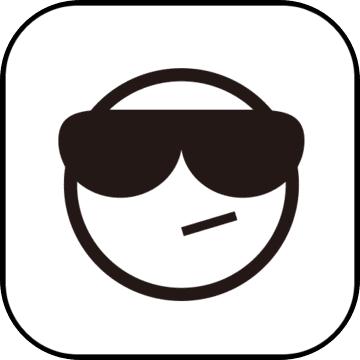 虾米音乐Xm解锁工具音频处理 / 918.26MB / 2017-10-12 / WinAll / /
虾米音乐Xm解锁工具音频处理 / 918.26MB / 2017-10-12 / WinAll / / 小编点评:虾米音乐Xm解锁工具是一款可以帮你.
下载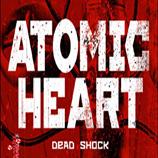 原子之心steam版XGP版CE修改器修改器(游戏工具) / 685.13MB / 2012-7-19 / WinAll, WinXP, Win7, win10 / /
原子之心steam版XGP版CE修改器修改器(游戏工具) / 685.13MB / 2012-7-19 / WinAll, WinXP, Win7, win10 / / 小编点评:原子之心steam版XGP版CE修改器.
下载 文明5 修改器+9修改器(游戏工具) / 927.61MB / 2023-2-14 / WinXP, WinAll / /
文明5 修改器+9修改器(游戏工具) / 927.61MB / 2023-2-14 / WinXP, WinAll / / 小编点评:此修改器由3DM速改组依然寂寞、th.
下载 领券助手官方免费版桌面工具 / 991.66MB / 2018-2-10 / WinAll / /
领券助手官方免费版桌面工具 / 991.66MB / 2018-2-10 / WinAll / / 小编点评:领券助手是一款专为淘宝而开发出来领取.
下载 个人精英商务助理办公软件 / 497.53MB / 2015-2-7 / WinAll / /
个人精英商务助理办公软件 / 497.53MB / 2015-2-7 / WinAll / / 小编点评:个人精英商务助理是一款专业的商务助理软.
下载 笑笑谐音记单词外语学习 / 934.29MB / 2012-5-22 / WinAll / /
笑笑谐音记单词外语学习 / 934.29MB / 2012-5-22 / WinAll / / 小编点评:笑笑谐音记单词是一款非常有趣的能够.
下载 魔兽地图:魔幻旅程5.51游戏地图 / 518.37MB / 2012-1-20 / WinAll, WinXP, Win7, win8 / /
魔兽地图:魔幻旅程5.51游戏地图 / 518.37MB / 2012-1-20 / WinAll, WinXP, Win7, win8 / / 小编点评:魔幻旅程5.51是魔幻旅程系列RPG的.
下载 圣才2014年广西壮族自治区导游资格考试《导游业务知识》题库V1.0.0.0下载 考试系统 / 22.63MB / 2012-7-21 / Win8,Win7,WinXP / 简体中文 / 免费软件
圣才2014年广西壮族自治区导游资格考试《导游业务知识》题库V1.0.0.0下载 考试系统 / 22.63MB / 2012-7-21 / Win8,Win7,WinXP / 简体中文 / 免费软件 小编点评:软件介绍2014年广西壮族自治区导.
下载 PeerFTP File Sharing(文件共享工具)V1.0.0下载 下载工具 / 593.97MB / 2018-1-22 / Win8,Win7,WinXP / 英文 / 免费软件
PeerFTP File Sharing(文件共享工具)V1.0.0下载 下载工具 / 593.97MB / 2018-1-22 / Win8,Win7,WinXP / 英文 / 免费软件 小编点评:软件介绍利用PeerFTPFileSh.
下载 句宝盆-新概念英语第三册V1.0.0下载 外语学习 / 590.80MB / 2015-6-21 / Win8,Win7,WinXP / 简体中文 / 免费软件
句宝盆-新概念英语第三册V1.0.0下载 外语学习 / 590.80MB / 2015-6-21 / Win8,Win7,WinXP / 简体中文 / 免费软件 小编点评:软件介绍以新概念英语为内容的英语学.
下载 贝多手机铃声app下载-贝多手机铃声客户端下载v12.3.7 安卓版
贝多手机铃声app下载-贝多手机铃声客户端下载v12.3.7 安卓版 亲宝儿歌4到6岁软件下载-亲宝儿歌4到6岁app下载v4.0.2 安卓最新版
亲宝儿歌4到6岁软件下载-亲宝儿歌4到6岁app下载v4.0.2 安卓最新版 拥挤城市应用宝版下载-应用宝拥挤城市手游下载v1.1.6 安卓版
拥挤城市应用宝版下载-应用宝拥挤城市手游下载v1.1.6 安卓版 小新跳跳游戏下载-小新跳跳手机版下载v1.3.8 安卓版
小新跳跳游戏下载-小新跳跳手机版下载v1.3.8 安卓版 中国卡车模拟安卓官方-中国卡车模拟手机版(暂未上线)v2.0 安卓版
中国卡车模拟安卓官方-中国卡车模拟手机版(暂未上线)v2.0 安卓版 作业班最新版下载-作业班app下载v1.0.0 安卓版
作业班最新版下载-作业班app下载v1.0.0 安卓版 迷你积木车大碰撞中文版下载-迷你积木车大碰撞游戏下载v1.14 安卓手机版
迷你积木车大碰撞中文版下载-迷你积木车大碰撞游戏下载v1.14 安卓手机版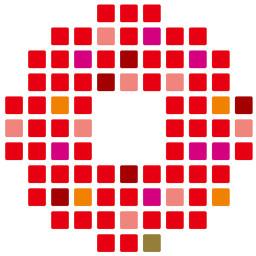 晋商银行app下载最新版-山西晋商银行手机银行下载v4.2.0 安卓官方版
晋商银行app下载最新版-山西晋商银行手机银行下载v4.2.0 安卓官方版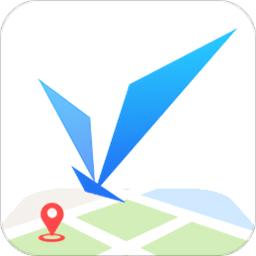 外业精灵官方版下载-外业精灵app下载v1.1.34.20230816 安卓版
外业精灵官方版下载-外业精灵app下载v1.1.34.20230816 安卓版 美丽福清监督平台下载-美丽福清app最新版下载v3.1.3 安卓官方版
美丽福清监督平台下载-美丽福清app最新版下载v3.1.3 安卓官方版 招考宝课程软件下载-招考宝app官方版下载v3.3.207 安卓最新版
招考宝课程软件下载-招考宝app官方版下载v3.3.207 安卓最新版 智能扫描宝软件免费下载-智能扫描宝app下载v1.5.6 安卓版
智能扫描宝软件免费下载-智能扫描宝app下载v1.5.6 安卓版
魔方修复大师V3.2.6下载
 系统优化 / 793.70MB / 2020-2-22 / Win8,Win7,WinXP / 简体中文 / 免费软件 下载
系统优化 / 793.70MB / 2020-2-22 / Win8,Win7,WinXP / 简体中文 / 免费软件 下载
WP7铃声制作软件WP7 Ringtoner(WP7铃声制作软件(WP7 Ringtoner)下载)V1.04下载
 音乐播放 / 93.67MB / 2016-1-15 / Win8,Win7,WinXP / 简体中文 / 免费软件 下载
音乐播放 / 93.67MB / 2016-1-15 / Win8,Win7,WinXP / 简体中文 / 免费软件 下载
蓝信下载-蓝信pc版 v7.8.30
 聊天工具 / 526.66MB / 2010-5-10 / WinAll / 简体中文 / 免费软件 下载
聊天工具 / 526.66MB / 2010-5-10 / WinAll / 简体中文 / 免费软件 下载
西门子智能定位器仿真软件V4.0下载
 机械电子 / 916.56MB / 2023-7-24 / Win8,Win7,WinXP / 简体中文 / 免费软件 下载
机械电子 / 916.56MB / 2023-7-24 / Win8,Win7,WinXP / 简体中文 / 免费软件 下载
Folder Usage V1.0.4.11下载
 系统维护 / 419.70MB / 2021-6-24 / Win8,Win7,WinXP / 英文 / 免费软件 下载
系统维护 / 419.70MB / 2021-6-24 / Win8,Win7,WinXP / 英文 / 免费软件 下载
空距计算软件下载-空距计算软件 v1.0 免费版
 计算器类 / 299.58MB / 2017-5-9 / WinAll / 简体中文 / 免费软件 下载
计算器类 / 299.58MB / 2017-5-9 / WinAll / 简体中文 / 免费软件 下载
宜民家app下载-宜民家 v1.0.1 手机版
 生活服务 / 591.74MB / 2022-1-6 / / 下载
生活服务 / 591.74MB / 2022-1-6 / / 下载
美国职业棒球大联盟2K10(暂未上线)
 体育竞技 / 359.75MB / 2012-2-17 / Win8,Win7,Vista,WinXP / 英文 / 免费软件 下载
体育竞技 / 359.75MB / 2012-2-17 / Win8,Win7,Vista,WinXP / 英文 / 免费软件 下载
名将之弈官方正版下载安装-名将之弈手游下载v2.3.0 安卓版
 策略塔防 / 734.47MB / 2018-10-2 / Android / 中文 / 成都天象互动文化传播有限公司 / v2.3.0 安卓版 下载
策略塔防 / 734.47MB / 2018-10-2 / Android / 中文 / 成都天象互动文化传播有限公司 / v2.3.0 安卓版 下载
有趣城镇闺蜜家手机版下载-有趣城镇闺蜜家游戏下载v1.0 安卓版
 模拟经营 / 24.58MB / 2010-9-1 / Android / 中文 / v1.0 安卓版 下载
模拟经营 / 24.58MB / 2010-9-1 / Android / 中文 / v1.0 安卓版 下载
末日沙场公益服下载-末日沙场私服变态版下载v2.8.5 安卓版
 变态手游 / 848.24MB / 2023-1-22 / Android / 中文 / v2.8.5 安卓版 下载
变态手游 / 848.24MB / 2023-1-22 / Android / 中文 / v2.8.5 安卓版 下载
巴拉乌拉app下载-巴拉乌拉官方版下载v4.5.8 安卓版
 教育学习 / 693.60MB / 2011-1-12 / Android / 中文 / 北京芭拉乌拉科技文化有限公司 / v4.5.8 安卓版 下载
教育学习 / 693.60MB / 2011-1-12 / Android / 中文 / 北京芭拉乌拉科技文化有限公司 / v4.5.8 安卓版 下载
我满怀青春的有病测验内购破解版下载-我满怀青春的有病测验破解版下载v1.9 安卓完整版
 冒险解谜 / 983.8MB / 2019-10-23 / Android / 中文 / v1.9 安卓完整版 下载
冒险解谜 / 983.8MB / 2019-10-23 / Android / 中文 / v1.9 安卓完整版 下载